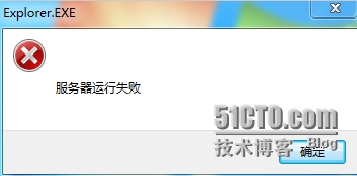我的电脑上装的win7系统,有一段时间由于业务需求,需要临时搭建一台测试服务器做测试,我就把系统备份了然后又装了windows server 2012 r2,用完后,我有还原回Win7系统,结果还原回来的时候,出现了个奇怪的问题,资源管理器打不开,文件夹都打不开,但是其他的程序都能正常运行,如office,浏览器等其他应用程序都是正常的,出现这样的提示框:
我想应该是explore.exe文件损坏了,但是想把正常电脑上面的这个文件拷贝过来,替换掉此电脑上的explore.exe文件,问题是拷过来没法替换,我的电脑资源管理器打不开,就要通过命令提示符来替换,一想这个文件我都没办法获得,拿U盘拷过来,U盘也打不开,没办法就网上搜,网上有的说是打开msconfig.msc配置管理器,把里面的启动项全禁用掉,试了好多办法都没有解决,正准备重装系统了,无意间搜到了一个帖子,问题解决了,资源管理器可以打开了。方法如下:
右击“开始”按钮-》属性,点“开始菜单”选项卡,点“自定义”,将“控制面板”下面的选项改为“显示为菜单”,默认为“显示为连接”,确定。然后,点击“开始”-》控制面板-》文件夹选项-》查看,将“在单独的进程中打开文件夹窗口”前面的勾去掉,确定。问题解决了,害得我差点重装系统了。
参考帖子